Windows英字キーボード:日本語入力の設定方法
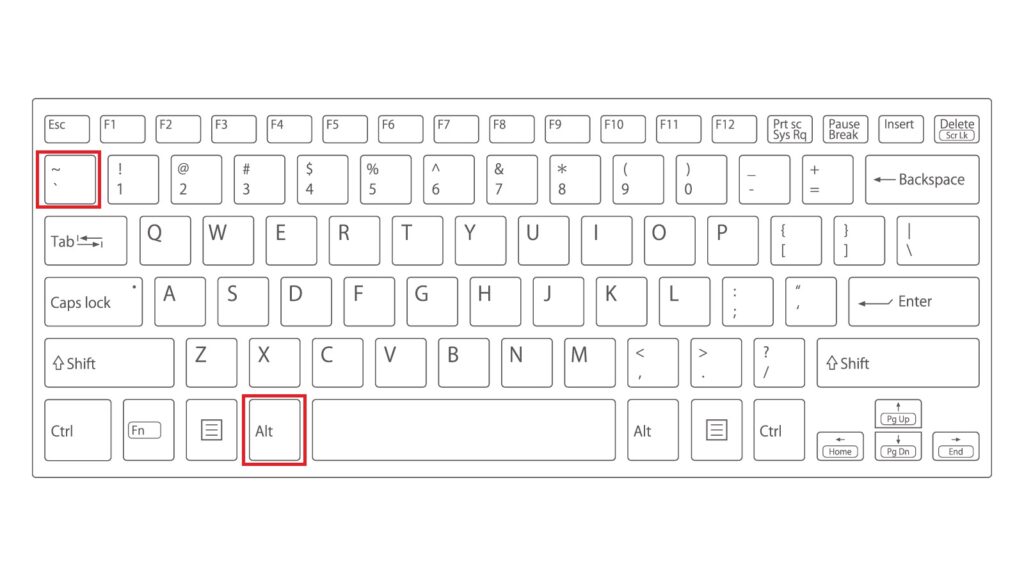
Windowsの英字キーボードを使用して日本語を入力する方法を設定することは、多くのユーザーにとって有用なスキルです。本記事では、Step-by-Stepでガイドし、設定の詳細を解説します。日本語入力の有効化、言語バーの使用、およびキーボードレイアウトの切り替え方について詳しく紹介します。これらの手順を-followすれば、英字キーボードであっても、効率的に日本語を入力できるようになります。
Windows英字キーボードで日本語入力を設定するステップ
このガイドでは、Windows英字キーボードで日本語入力の設定を行う手順を詳しく説明します。以下のステップに従って、簡単に日本語入力を有効にできます。
1.言語設定を開く
まずは、設定アプリケーションを開きます。これを行うには、スタートボタンをクリックし、メニューリストから設定を選択します。次に、タイムゾーンと言語を選び、言語と地域セクションをクリックします。
2.新しい言語を追加する
言語と地域ページで、言語セクションを見つけ、日本語を追加します。右側の言語一覧から追加ボタンをクリックし、日本語を選択して次へをクリックします。日本語パックをインストールするオプションを選択し、インストールを完了させます。
3.入力方法を選択する
日本語が追加されたら、日本語を選択し、オプションをクリックします。キーボードセクションで、Microsoft IMEを選択します。Microsoft IMEは、Windowsで日本語入力を行うための標準的な入力方法です。
4.日本語入力を切り替える
日本語入力を切り替えるには、キーボードのAlt + Shiftキーを同時に押します。タスクバーの右下にある言語バーで、現在の入力言語を確認できます。日本語が選択されていることを確認してください。
5.オプションの設定とカスタマイズ
Microsoft IMEの設定をカスタマイズするには、タスクバーの言語バーからIMEを選択し、設定をクリックします。ここでは、予測入力や変換オプションを調整できます。文字変換や入力履歴の設定もカスタマイズできます。
| ステップ | 操作内容 |
|---|---|
| 1 | 設定アプリケーションを開く |
| 2 | 日本語を言語として追加する |
| 3 | Microsoft IMEを選択する |
| 4 | 日本語入力をAlt + Shiftキーで切り替える |
| 5 | Microsoft IMEのオプションをカスタマイズする |
Windowsで英字キーボードで日本語入力するにはどうすればいいですか?
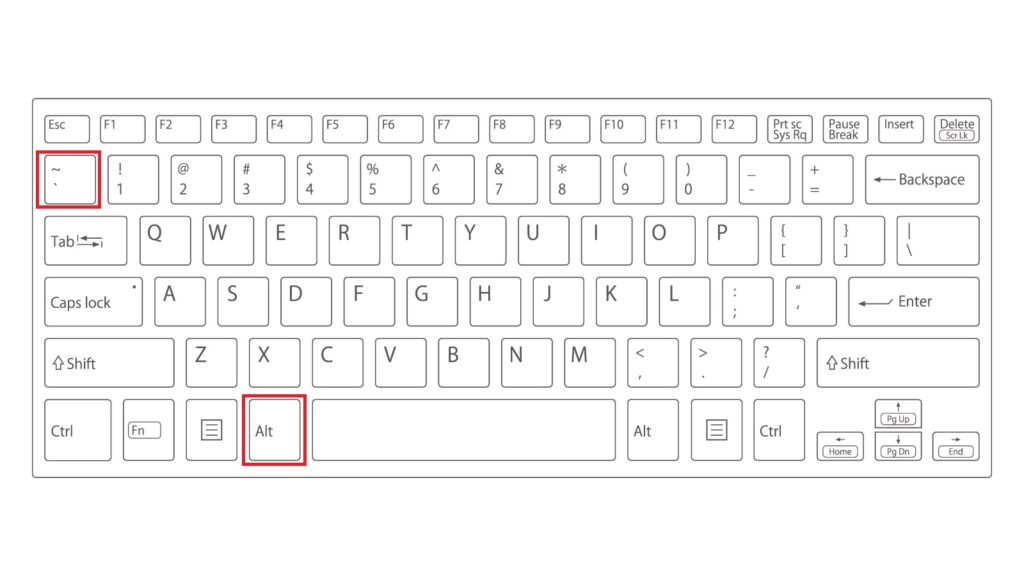
Windowsで英字キーボードで日本語入力するには、以下の手順に従ってください。
1. 日本語入力の設定方法
日本語入力を利用するためには、まずWindowsに日本語のキーボードレイアウトを追加する必要があります。設定からタイムと言語を選択し、地域と言語のセクションで日本語を追加します。その後、オプションをクリックし、日本語(日本)のキーボードを選択して追加します。
- Windowsアイコンをクリックし、設定を選択します。
- 設定ウィンドウでタイムと言語をクリックします。
- 地域と言語のセクションで言語をクリックし、日本語を追加します。
- 日本語が追加されたら、オプションをクリックします。
- キーボードのセクションで日本語(日本)のキーボードを選択し、追加をクリックします。
2. 入力モードの切り替え方法
日本語入力を利用するためには、入力モードを英語から日本語に切り替える必要があります。通常、Alt + タブキーまたはAlt + シフトキーを押すことで入力モードを切り替えることができます。タスクバーの言語バーからも簡単に切り替えることができます。
- Alt + タブまたはAlt + シフトキーを押して入力モードを切り替えます。
- タスクバー右端にある言語バーをクリックします。
- 入力モードで日本語を選択します。
3. 日本語入力の基本的な操作
日本語入力を利用する際の基本的な操作として、半角/全角キーの切り替えや、変換キーの利用があります。また、スペースキーで候補を選択し、Enterキーで確定します。IMEの設定をカスタマイズすることで、より効率的な入力が可能になります。
- 半角/全角キーを押して、入力モードを半角や全角に切り替えます。
- 変換キーを押して、入力したローマ字から日本語に変換します。
- スペースキーで変換候補を選択し、Enterキーで確定します。
英語キーボードから日本語キーボードに切り替えるには?

英語キーボードから日本語キーボードに切り替えるには、Windows、Mac、またはモバイルデバイスの設定を変更する必要があります。以下に、各プラットフォームでの設定方法を詳細に説明します。
Windows で英語キーボードを日本語キーボードに切り替える方法
Windows で英語キーボードから日本語キーボードに切り替えるには、次の手順を実行します。
- 設定にアクセスする:スタート メニューを開き、「設定」を選択します。
- タイム & 言語を選択し、地域 & 言語をクリックします。
- 言語セクションで、「日本語」を追加します。すでに追加されている場合は、その言語を選択します。
- オプションをクリックし、キーボードセクションで「Microsoft IME」を選択します。
- タスクバーの言語バーで、EN をクリックし、日本語 (日本)を選択します。
Mac で英語キー�-boードを日本語キーボードに切り替える方法
Mac で英語キーボードから日本語キーボードに切り替えるには、次の手順を実行します。
- システム環境設定にアクセスする:Dock または Apple メニューから「システム環境設定」を選択します。
- キーボードを選択し、入力ソースタブをクリックします。
- 「+」ボタンをクリックし、言語リストから「日本語」を選択し、「キーボード」リストから「日本語」を選択します。
- 「追加」をクリックします。
- 画面上部のメニューバーにある入力ソースアイコン(通常は国旗のアイコン)をクリックし、日本語を選択します。
Android で英語キーボードを日本語キーボードに切り替える方法
Android で英語キーボードから日本語キーボードに切り替えるには、次の手順を実行します。
- 設定にアクセスする:ホーム画面から「設定」アプリを開きます。
- システムを選択し、言語と入力をクリックします。
- 仮想キーボードセクションで、使用しているキーボードアプリを選択します(例:Gboard)。
- 言語を選択し、追加言語とキーボードをクリックします。
- 「日本語」を検索し、追加します。その後、キーボードの言語切替アイコン(通常は地球のアイコン)をクリックして、日本語を選択します。
キーボードで英語で打って日本語で打つには?

キーボードで英語で打って日本語で打つには、以下の手順を実行します。
1. 日本語入力の設定方法
キーボードの設定を日本語に切り替えるには、まず「言語バー」または「タスクバー」の言語アイコンをクリックします。次に、表示される言語の一覧から「日本語」を選択します。これにより、キーボードが日本語入力モードに切り替わります。
- 「スタート」メニューから「設定」を選択します。
- 「時間と言語」をクリックし、「言語と地域」を選択します。
- 「日本語」の言語オプションを追加します。
2. 英語と日本語の切り替え方法
英語と日本語の入力モードを切り替えるには、主に2つの方法があります。1つ目は、キーボードの「Alt」キーと「Shift」キーを同時に押す方法です。2つ目は、タスクバーの言語アイコンをクリックし、表示されるメニューから言語を選択する方法です。
- 現在の言語モードを確認します。
- 「Alt」キーと「Shift」キーを同時に押します。
- 言語アイコンをクリックし、新しい言語を選択します。
3. 日本語入力モードの使用方法
日本語入力モードで文字を入力するには、まず「あ」などのひらがなを入力します。次に、適切な候補を選択するために「スペース」キーを押します。表示される候補の一覧から、必要な単語や表現を選択し、「Enter」キーで確定します。
- ひらがなやカタカナを入力します。
- 「スペース」キーを押して候補を表示します。
- 必要な候補を選択し、「Enter」キーで確定します。
Windowsのキーボードでアルファベットしか打てないのですが、日本語入力にするにはどうしたら?
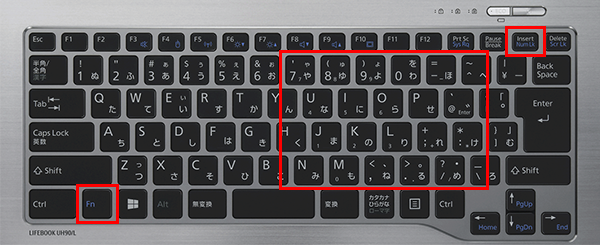
Windowsのキーボードでアルファベットしか打てない場合、日本語入力を設定するには以下の手順を実行します。
1. まず、設定アプリを開きます。これを行うには、[Windows]キーを押しながら[X]キーを押し、「設定」を選択します。
2. 設定アプリが開いたら、「時刻と言語」を選択します。
3. 左側のメニューから「地域と言語」をクリックします。
4. このページの上部で、「言語」のセクションに移動し、「言語を追加する」を選択します。
5. リストから「日本語」を選択し、「次へ」をクリックして言語パックをインストールします。
6. 言語パックのインストールが完了したら、「日本語」言語オプションの下にある「オプション」をクリックします。
7. 「キーボード」セクションで、「Microsoft IME」を選択し、「追加」をクリックします。
8. 最後に、システムトレイの「入力言語アイコン」(通常は画面の右下にある)をクリックし、日本語を選択してキーボード入力を切り替えます。
日本語入力の基本的な操作
日本語入力を始めるためには、まずキーボードの入力言語を日本語に切り替える必要があります。以下に、基本的な操作を説明します。
- 「Alt + シフト」キーを押すと、使用可能な入力言語間で切り替えることができます。
- 日本語モードでアルファベットを入力すると、自動的にカタカナやひらがなに変換されます。
- 入力した仮名を漢字に変換するには、「スペース」キーを押します。その後、適切な変換候補を選択します。
Microsoft IMEのカスタマイズ
Microsoft IMEを使用して日本語入力をカスタマイズすることで、より効率的に作業できます。以下に、主要な設定を紹介します。
- 「設定」アプリから「時刻と言語」を選択し、「地域と言語」 > 「日本語」 > 「オプション」 > 「Microsoft IME」 > 「オプション」の順に進みます。
- IMEの一般的な設定や、文字変換、言葉の追加、ユーザー辞書の管理を行うことができます。
- 「文の区切り」や「入力モード」の設定を調整することも可能です。「ひらがな」、「カタカナ」、「ローマ字」など、デフォルトの入力モードを変更できます。
日本語入力の問題解決
日本語入力に問題が発生した場合、以下の手順を試してみてください。
- キーボードの入力言語が正しく設定されているか確認します。
- システムトレイの「入力言語アイコン」をクリックし、現在の入力言語が日本語に切り替わっていることを確認します。
- Windows Updateを実行して、最新の言語パックや更新プログラムがインストールされているか確認します。
よくある疑問
Windows英字キーボードで日本語入力を設定するにはどのようにすればよいですか?
Windows英字キーボードで日本語入力を設定するには、まずコントロールパネルを開き、「時刻と地域」を選択します。次に、「地域と言語の設定」をクリックすると、言語タブが表示されます。ここから、「既定の入力言語の変更」を選択し、「詳細設定」をクリックします。その後、「入力言語の追加」ボタンを押して、「日本語」を選択し、表示言語や言語バーの設定も行うことができます。
日本語入力が突然機能しなくなった場合、どのように対処すればよいですか?
日本語入力が突然機能しなくなった場合、最初に言語バーを確認し、入力言語が「日本語 (日本語IME)」に設定されているか確認します。それでも問題が解決しない場合は、Microsoft IMEのリセットを試みてください。これを行うには、設定アプリを開き、「時間と言語」から「地域と言語」を選択します。次に、「日本語」をクリックし、「オプション」から「日本語IMEの設定」を選択します。最後に、「IMEのリセット」ボタンをクリックします。
日本語入力モードを切り替える方法はありますか?
日本語入力モードを切り替えるには、主にAlt + ~キーを使用します。このキーの組み合わせにより、ひらがな、カタカナ、半角/全角文字、ローマ字など、さまざまな入力モードを簡単に切り替えることができます。また、タスクバーの言語バーからも入力モードを選択することができます。言語バーをクリックし、表示されるメニューから必要な入力モードを選択するだけです。
Windows英字キーボードで日本語の特殊文字や記号を入力するにはどうすればよいですか?
Windows英字キーボードで日本語の特殊文字や記号を入力するには、まずひらがなモードまたはカタカナモードに切り替えてから、対応するひらがなやカタカナを入力します。その後、変換キー(通常はスペースバー)を押して、候補から特殊文字や記号を選択します。また、半角/全角モードを切り替えることで、さらに多くの特殊文字や記号を入力することができます。
コメントを残す